Kako ustvariti sistemsko sliko sistema Windows 7
Kako Microsoft Obnovitev Po Nesreči Vindovs 7 Rezerva Freeware / / March 17, 2020

Ste se pripravljeni posloviti od rezervnih aplikacij tretjih strank? Windows 7 to omogoča s svojimi odlično varnostne kopije in vgrajene funkcije sistemske slike vse različice sistema Windows 7. Zame imam rad čisto namestitev sistema Windows. Ne naključno, takoj po novem namestite najboljši čas za izdelavo sistemske slike - ker je ustvarjanje sistemske slike tako, kot da posnamete posnetek celotnega pogona.
Če ustvarite sistemsko sliko, boste shranili vse na izbranih pogonih in jih nato stisnili v slikovno datoteko, kar je dobra novica, saj to pomeni manj prostora za varnostne kopije! Če želite pozneje vrniti računalnik v prvotno stanje (ko ste ga kupili ali izdelali,), lahko samo naložite sliko in prednastavitev! Nič več rituala »preoblikovanja računalnika« in nič več skrbi, da bi celoten sistem izgubil do računalniške nesreče.
Sliši se odlično? Kako si to naredil?
Pomembno
Preden začnete z navodili za uporabo, potrdite, da je rezervni pogon, kamor boste shranili sliko, oblikovan s pomočjo NTFS. Če želite več informacij o tem opomniku, glejte spodaj tega navodila za uporabo, kjer pregledujem Kako formatirati varnostno kopijo in ga konfigurirati z datotečnim sistemom NTFS.
Kako ustvariti sistemsko sliko v operacijskem sistemu Windows 7
1. Kliknite the Start meni, nato na vrhu menija KlikniteUvod, nato na strani KlikniteVarnostno kopirajte datoteke.
Opomba: Prav tako lahko samo vtipkate BackUp in v programu Windows 7 Search bi morali najti aplikacijo
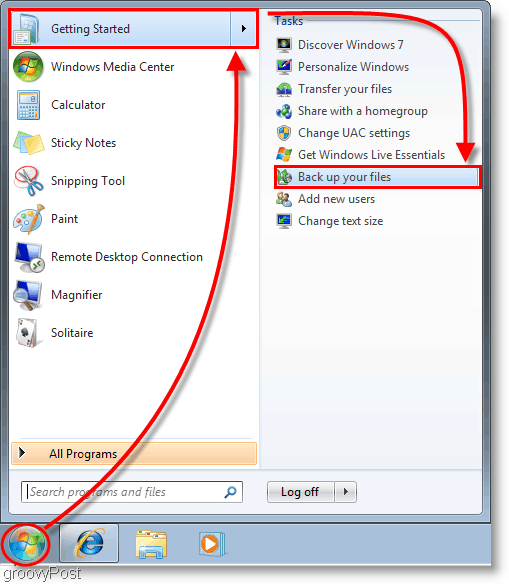
2. V oknu nadzorne plošče, ki se prikaže, Kliknite modra Ustvari sistemsko sliko povezava.
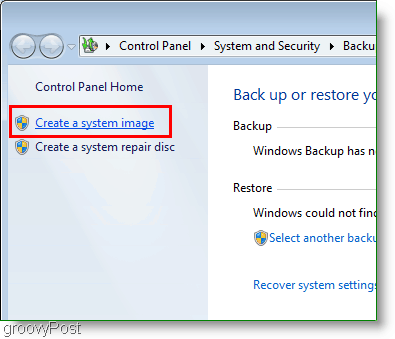
3. Pojavi se okno Ustvari sistemsko sliko. Izberite ki trdi disk, DVD, ali omrežna lokacija kamor boste shranili sliko sistema. KlikniteNaslednji nadaljevati.
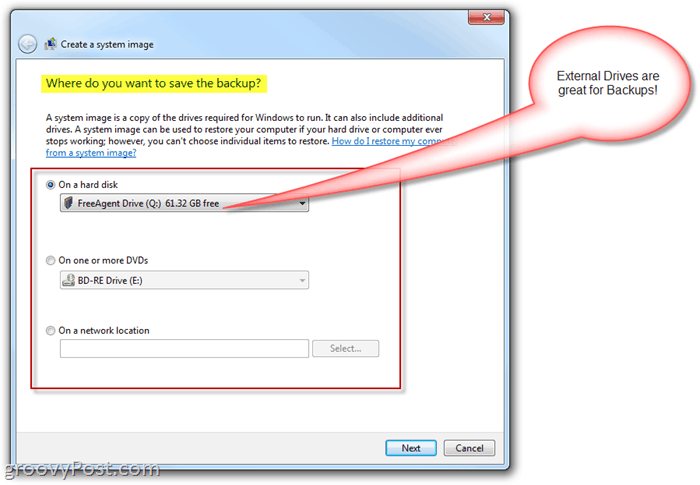
4. Na naslednji strani se bomo nadaljevali z osnovami; vendar za zdaj Preverite oboje svoj Sistem in Sistem pridržan pogoni. Ko izberete pogone Kliknite Naslednji nadaljevati.
Opomba: Izberete lahko toliko diskov, kolikor želite, vendar več kot boste vključili pomeni večjo velikost slike.
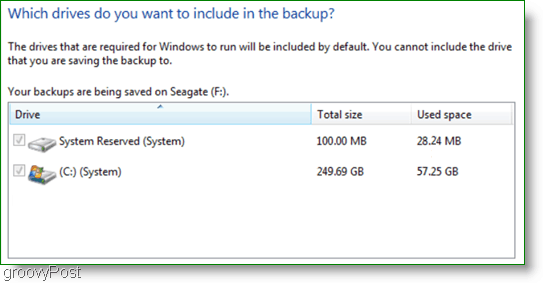
5. Naslednje okno je samo pregled, zato se prepričajte, da je potem vse pravilno KlikniteZačnite varnostno kopiranje za začetek postopka. Ta postopek lahko traja nekaj minut, zato je potrebno potrpežljivost.
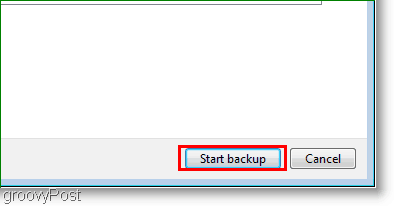
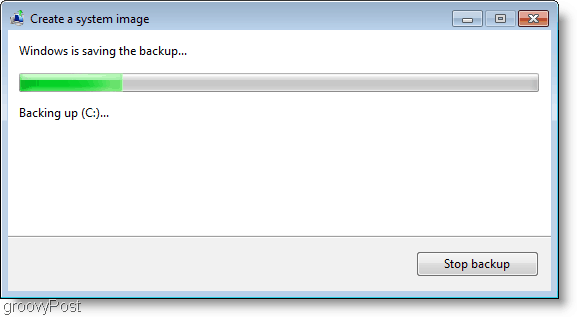
6. Ko se varnostno kopiranje konča, se vam ponudi možnost, da ustvarite disk za popravilo sistema. Ta možnost je dobra ideja v primeru, da ima vaš sistem v prihodnosti težave. KlikniteDa.
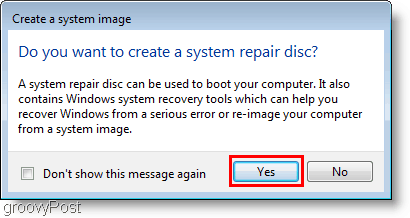
7. Izberite ki Disk za snemanje boste uporabili za zapisovanje diska. Vstavi prazno CD ali DVD do fizičnega pogona in nato KlikniteUstvari disk.
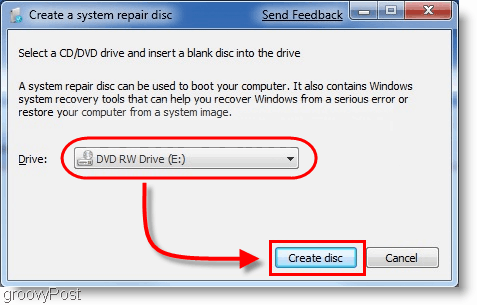
Zaključek
Zdaj ste pokriti, če se vaš računalnik zruši ali če želite čisto ploščo in možnost, da se lahko vrnete na način, kot je trenutno vaš računalnik. Ko pride čas, ne pozabite prebrati te vadnice - Kako obnoviti iz varnostne kopije sistemske slike sistema Windows 7.
Pomembna posodobitev - 24.1.2011
Če pogledamo komentarje, nekateri bralci so med varnostno kopijo / sliko naleteli na težave postopek. Medtem ko ustvarjate sistemsko sliko in shranjujete podatke na rezervni pogon / zunanji trdi disk, postopek preneha in Windows poroča, da je rezervnemu pogonu zmanjkalo prostora na disku, čeprav se zdi, da je pogon skoraj prazen.
Eden od naši bralci opozoril, da je pogost razlog za to napaka verjetno zato, ker je bil pogon formatiran z uporabo datotečnega sistema FAT ali FAT-32. Datotečni sistem FAT-32 je omejen, saj ne podpira datotek, večjih od 4 gigabajte. Torej, tudi če je pogon 500 Gigs z nekaj sto koncev prostega prostora na voljo, boste verjetno ne morete vanj shraniti sistemske slike, saj bo vaša sistemska slikovna datoteka verjetno večja od 4 Koncerti.
Datotečni sistem NTFS nima te omejitve, zato priporočam, da predhodno formatirate varnostno kopijo ročno uporabite in uporabite datotečni sistem NTFS, preden shranite kakršne koli podatke na pogon ali izpolnite navodila za uporabo nad.
Kako formatirati a rezerva pogon s datotečnim sistemom NTFS
Opomba: Če formatirate rezervni pogon, boste iz njega odstranili vse podatke. Če ima pogon vse podatke, ki jih potrebujete, jih shranite nekje drugje, preden jih formatirate.
Odprto Windows Explorer in Desni klik the Zunanji / rezervni trdi disk kamor boste shranili sistemsko sliko sistema Windows 7. V kontekstnem meniju KlikniteOblika.
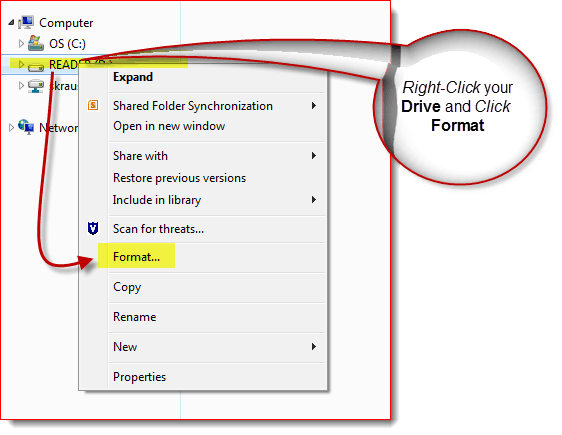
Kliknite the Datotečni sistem Puščica navzdol in IzberiteNTFS torej Kliknite Začni.
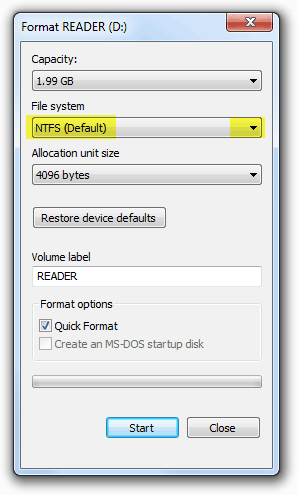
Pogon mora biti zdaj formatiran, zato morate biti dober. Zdaj je možno pretvoriti pogon FAT-32 v NTFS. Mogoče pa je, da imate lahko nekaj podatkov o poškodbi podatkov, zato je moje priporočilo samo, da stvari ohranite čiste in preoblikujete varnostno kopijo kot NTFS.


